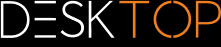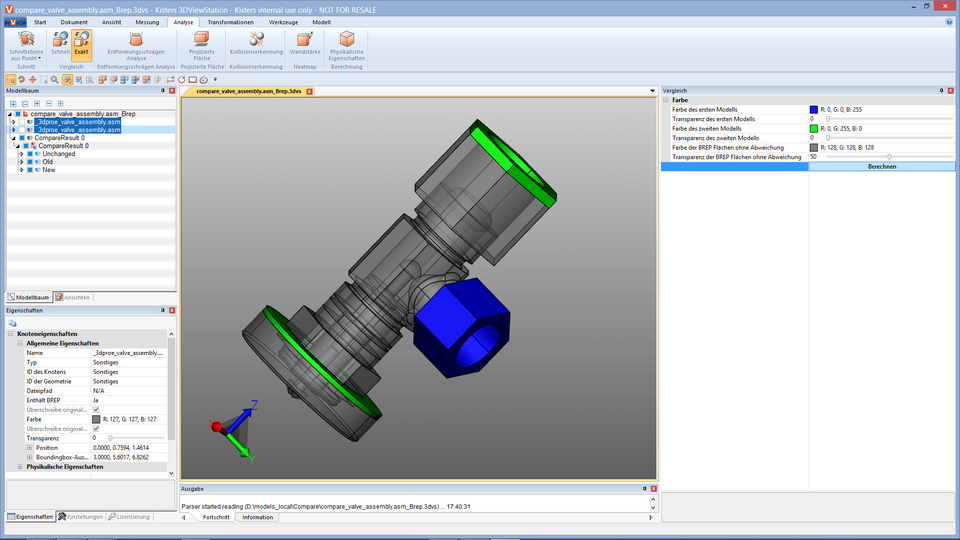|
Vergleich von Bauteilen, -gruppen und Zeichnungen (3D und 2D) |
Scroll
 | |
|
Um Unterschiede in Einzelteilen, Baugruppen oder Zeichnungen zu finden, bietet sich die Vergleichsfunktion an. Hier haben Sie die Wahl zwischen dem schnellen Vergleich (3D und 2D) und dem exakten Vergleich (nur 3D).
Der Schnellvergleich erfolgt auf Basis der angezeigten Darstellung des 3D-Modells oder der 2D-Zeichnung ohne vorherige Berechnung und bietet durch Einfärbung der sichtbaren Oberflächen einen schnellen Überblick.
Der exakte Vergleich ist hingegen nur auf Basis der 3D-Geometriedaten (BREP) möglich und erfordert eine Berechnung des Ergebnisses. Dieses wird als neue Geometrie in der Modellstruktur unter dem Knoten CompareResults verankert und steht somit für weitere Analysen und zum Export bereit. Unter diesem Knoten befinden sich die unveränderten bzw. in beiden Modellen gleichen Geometrien (Unchanged), sowie die Geometrien des ersten Modells (Name-des-ersten-Modells) die vom zweiten Modell abweichen und die Geometrien des zweiten Modells (Name-des-zweiten-Modells) die vom ersten abweichen.
Um zwei Modelle zu vergleichen, gehen Sie wie folgt vor:
▪Laden Sie das erste Modell per Öffnen oder „Drag-and-Drop“ in die 3DViewStation.
▪Importieren Sie das zweite zu vergleichende Modell zum bereits geöffneten Modell mittels Import oder „Drag-and-Drop“ in den Modellbereich. Beide Bauteile, -gruppen oder Zeichnungen müssen deckungsgleich übereinanderliegen, ist dies nicht der Fall können Sie die Modelle mit den, im Kapitel Transformationen (Verschieben, Drehen, Spiegeln und Explodieren) beschriebenen, Transformoperationen positionieren.
▪Selektieren Sie die beiden zu vergleichenden Modelle, zum Beispiel in der Modellstruktur. Ohne Selektion werden die beiden obersten Knoten vom Typ Root miteinander verglichen.
▪Starten Sie die gewünschte Vergleichsfunktion über die Schaltflächen Schnell oder Exakt in der Registerkarte Analyse. Im Werkzeugfenster kann die Visualisierung des Vergleichs eingestellt werden, der exakte Vergleich muss hier über die Funktion Berechnen gestartet werden.
▪Das Ergebnis des Vergleichs können Sie bei Bedarf über die Screenshot-Funktionen in der Registerkarte Werkzeuge in diverse Bildformate exportieren (vgl. Kap. 2D-Export (Screenshot)) und auch als Ansicht speichern (vgl. Kap. Anpassung der Darstellung). Da der exakte Vergleich neue Geometrien erzeugt, können diese auch für weitere Analysen genutzt sowie exportiert werden.
▪Beenden Sie die Vergleichsfunktion durch nochmaliges Anklicken der Schaltfläche im Funktionsbereich oder mit [ESC].